1. 设置redis密码
redis安装好后默认是没有密码的,设置密码需要修改redis.conf
vi redis.conf
在vi 下按shift+: 输入 /requirepass foobared 快速定位到本行
n 下一条
N 或shift+n 上一条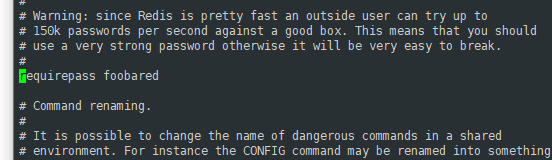
#requirepass foobared -> requirepass foobared
2. 去掉保护模式
保护模式下,只能本地链接,我们需要修改配置文件redis.conf
将下面这行注释掉,可以使用上面的方法快速定位到这行
bind 127.0.0.1 -> #bind 127.0.0.1
找到protected-mode yes 修改为no -> protected-mode no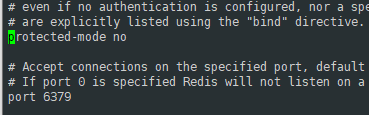
然后wq保存退出
(可选). 防火墙端口6379开启
在redis.conf中默认的端口是6379
开启该端口
firewall-cmd —zone=public —add-port=6379tcp —permanent
#重新加载并查看开放的端口号
firewall-cmd —reload
firewall-cmd —permanent —zone=public —list-ports
3.直接关闭防火墙
为测试方便可以暂时关闭防火墙测试
查看防火墙
firewall-cmd --state
停止firewall
systemctl stop firewalld.service
禁止firewall开机启动
systemctl disable firewalld.service
4. 使用刚才的配置文件启动redis服务
redis-server redis.conf
备用命令:
1.redis关闭
redis-cli -h 127.0.0.1 -p 6379 shutdown
2.redis启动
#开启服务器redis-server redis.conf#开启客户端redis-cli -p 6379
- 查看redis运行
ps -ef|grep redis
5. java代码部分
1.导入Jedis坐标(包)
<dependency><groupId>redis.clients</groupId><artifactId>jedis</artifactId><version>3.2.0</version></dependency>
2.连接测试
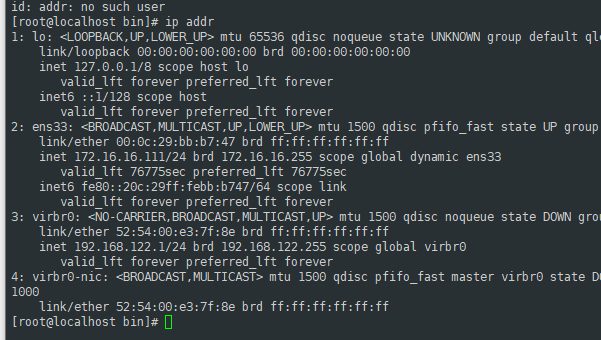
public static void main(String[] args) {Jedis jedis=new Jedis("172.16.16.111",6379);//默认端口号不写也测试成功了jedis.auth("foobared");jedis.set("name", "tom");String name = jedis.get("name");System.out.println(name);}
原文链接:https://blog.csdn.net/weixin_43423864/article/details/109087670

